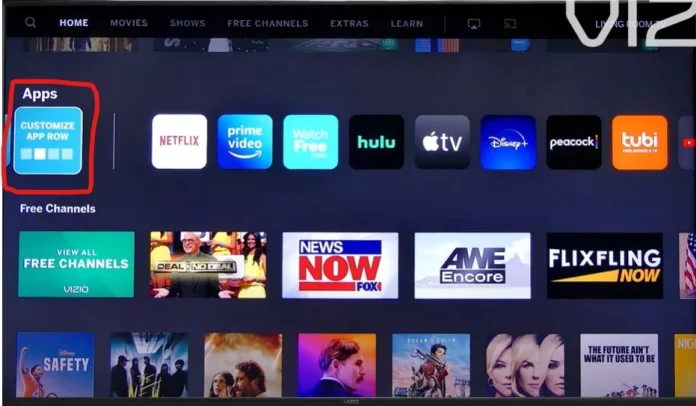Телевизоры Vizio Smart TV — отличный выбор для пользователей, которые хотят проводить время за просмотром любимых фильмов и передач. Хотя это бюджетные телевизоры, они имеют довольно хорошее соотношение цены и качества. Более того, они предлагают широкий выбор из более чем 100 предустановленных необходимых приложений, которые можно найти на главном экране SmartCast. Smart Cast — это операционная система на базе Linux для телевизоров Vizio. К сожалению, она не дает возможности загружать дополнительные приложения. Вы можете загружать приложения только из магазина приложений Vizio.
Если нужное приложение недоступно в магазине приложений, получить доступ к его содержимому все равно можно. Необходимо установить приложение на мобильное устройство и использовать встроенную в телевизор технологию Chromecast или AirPlay, также можно получить доступ к большинству потоковых сервисов через компьютер. Потоковое видео с компьютера можно передавать на HDMI телевизора с помощью подходящего кабеля.
Как установить приложения на телевизор Vizio Smart TV
Телевизоры Vizio поддерживают приложения самых популярных служб потокового вещания. Если ваш телевизор поддерживает интересующее вас приложение, вы можете найти его в магазине приложений. Если вы не можете найти его, значит, ваш телевизор не поддерживает это приложение. В этом случае вы можете использовать приложение для зеркального отображения экрана смартфона на телевизоре.
Одной из особенностей SmartCast является поддержка платформы Google Chromecast. Она позволяет отображать содержимое приложений на телевизоре с помощью зеркального отображения с совместимого мобильного устройства. Нет необходимости устанавливать Chromecast, поскольку SmartCast изначально поставляется с Chromecast. Когда вы начнете кастинг, телевизор автоматически переключится с текущего входа источника (например, телевизионного канала или входа HDMI) на источник кастинга.
Запуск телевизора VIZIO Smart TV
Чтобы начать потоковое вещание с помощью платформы VIZIO Smart TV, необходимо нажать кнопку Home на пульте дистанционного управления. Во втором варианте вы можете выбрать SmartCast в списке видеовходов.
Перед вами откроются доступные приложения для потокового вещания, разработанные для телевизоров Vizio. Телевизоры Vizio популярны, поэтому вы найдете большинство приложений в магазине приложений. Но поскольку Vizio в основном представлена на рынке США, приложения в магазине популярны в США. Если у вас нет приложения, вам поможет зеркальное отображение вашего ноутбука или мобильного устройства на телевизоре через Apple Airplay или встроенный Chromecast.
Трансляция видео на телевизор Vizio через Chromecast
В принципе, подключение к телевизору Vizio работает так же, как и подключение через устройство Chromecast.
- Сначала необходимо открыть Google Play Store на своем мобильном устройстве.
- После этого найдите приложение с поддержкой Chromecast, которое вы хотите транслировать на телевизор Vizio, и нажмите «Установить». После установки приложение будет доступно в списке избранного вашего смартфона.
- Затем следует открыть приложение, нажать на значок Cast и выбрать телевизор Vizio. Если в вашем доме нет телевизоров Vizio или устройств Chromecast, вы также увидите их в списке.
- Затем контент будет воспроизводиться на вашем телевизоре Vizio Smart TV. Вы можете продолжать пользоваться телефоном, отключив его от сети или покинув свое место вместе с устройством.
- Когда передача закончится, видеоконтент будет остановлен. Содержимое также может быть остановлено, если вы используете пульт дистанционного управления Vizio для выполнения другого процесса на телевизоре.
Трансляция видео на телевизор Vizio через AirPlay
Это отличная идея — передавать контент по AirPlay из приложения iOS на телевизор Vizio, поскольку это дает преимущество встроенных возможностей AirPlay и телевизора. Итак, если вы хотите передавать контент через AirPlay, следуйте советам, приведенным в разделе ниже:
- Во-первых, необходимо убедиться, что телевизор Vizio и устройство iOS подключены к одной и той же сети Wi-Fi.
- После этого необходимо установить приложение, содержащее контент, который вы хотите транслировать, на свое устройство iOS, а затем открыть его.
- Чтобы завершить процесс, нажмите на значок AirPlay и выберите телевизор Vizio. После этого контент будет транслироваться на большой экран.
Как настроить основные приложения SmartCast для быстрого доступа
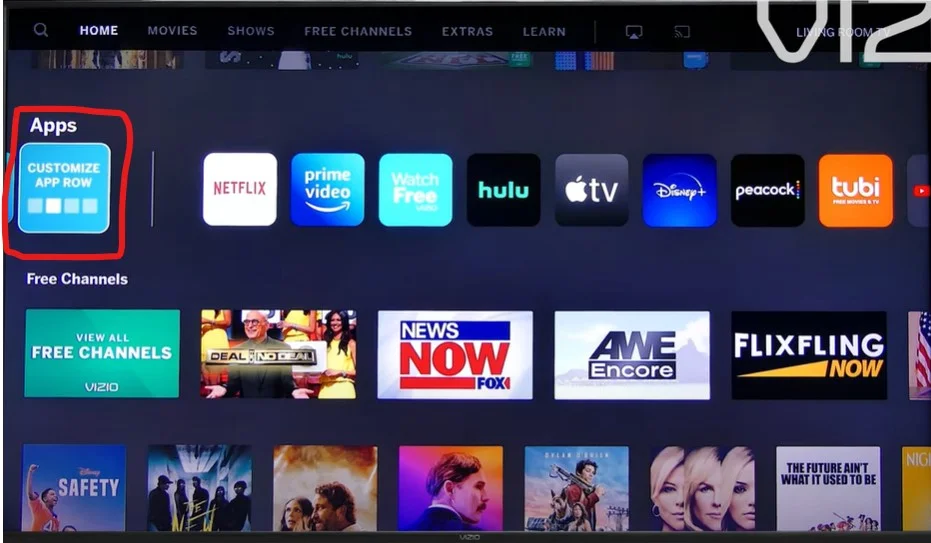
Телевизоры Vizio SmartCast предлагают более 100 предустановленных приложений. Вы можете использовать их для просмотра потокового видео; для этого необходимо найти их на экране. В настройке выбора приложений нет ничего сложного. Для этого необходимо выполнить действия, описанные в разделе ниже:
- Сначала необходимо найти значок Customize App Row на телевизоре; обычно он самый первый среди приложений. Активируйте настроенное приложение с помощью пульта дистанционного управления.
- После этого выберите приложение и перетащите его с помощью курсоров со стрелками влево и вправо.
- Когда вы закончите, нажмите OK, и приложение будет перемещено на ту позицию в списке, где вы его установили. Чтобы выйти из настройки, нажмите кнопку назад.
Как добавить приложения на телевизор VIA или VIA+
Платформы VIA и VIA+ предлагают вам большой выбор основных приложений, таких как Netflix, Hulu, которые доступны на многих устройствах, Vudu, YouTube, Pandora и iHeart Radio, однако можно добавить и другие приложения из магазина приложений Vizio. Некоторые модели также позволяют добавить приложение Google Play: Фильмы и ТВ.
Если вы хотите добавить больше приложений на смарт-телевизоры с Via и VIA +, вам следует выполнить шаги, которые будут указаны в разделе ниже:
- Прежде всего, необходимо нажать кнопку V на пульте дистанционного управления телевизора Vizio, чтобы перейти на главный экран.
- После этого, используя VIA, необходимо нажать на Connected TV Store, а затем нажать на All Apps. С помощью VIA + выберите категорию приложений (Featured, Latest, All Apps или Categories).
- Затем нажмите на приложение, которое вы хотите добавить.
- Для VIA необходимо нажать OK, а затем коснуться Install App. Для VIA+ необходимо нажать и удерживать кнопку OK, пока приложение не будет добавлено в список «Мои приложения». Установленные приложения будут отображаться с цветной звездочкой в правом верхнем углу значка приложения.
- Если вы хотите транслировать контент из установленного приложения, нажмите на его значок на пульте дистанционного управления. Если вам нужно удалить приложение на телевизоре Vizio с платформой VIA или VIA+, выделите его и нажмите на Удалить, затем нажмите на OK. Приложение можно установить заново в любое время через магазин приложений.
Важно знать, что Netflix больше не доступен на некоторых моделях Vizio 2012-2014 годов. Если вам нужна дополнительная информация по вашей модели, обратитесь в службу поддержки.
Что представляют собой различные системы Vizio
Добавление и работа приложений на телевизорах и дисплеях домашнего кинотеатра Vizio зависит от вашей системы: SmartCast, VIA или VIA+.
Ниже вы можете просмотреть системы Vizio по годам выпуска:
- 2018 год и более поздние версии: Все смарт-телевизоры Vizio оснащены функцией SmartCast.
- 2016 и 2017: Дисплеи домашнего кинотеатра без тюнера с функцией SmartCast.
- 2016 и 2017: Смарт-телевизоры Vizio оснащены функцией SmartCast или VIA+.
- 2015 год и старше: В смарт-телевизорах Vizio используется технология VIA или VIA+.
Обратитесь к руководству пользователя для идентификации вашей системы. Для использования любой из платформ приложений Vizio ваш телевизор или домашний кинотеатр должен быть подключен к домашней сети и Интернету.